El mejor software de cifrado de disco duro para Windows 11/10
En este mundo tecnológico, la protección de datos exige la máxima atención. Internet es totalmente susceptible a incidentes de ransomware . El cibercrimen(Cybercrime) está en constante aumento y utiliza Internet con fines maliciosos. Por lo tanto , el cifrado de datos(Data Encryption) es la necesidad del momento en que las personas, los negocios en línea y las empresas son vulnerables a los ataques cibernéticos a diario.
El cifrado es una forma poderosa de proteger sus archivos y datos del acceso no autorizado. Garantiza que los datos de los usuarios estén protegidos. El cifrado se encuentra en todas partes en estos días, ya sea en aplicaciones móviles, manteniendo su correo electrónico seguro, asegurando su almacenamiento en la nube, protegiendo sitios web o cualquier aplicación de pago.
El mejor software de cifrado de disco duro
Se utiliza una herramienta de cifrado para generar los algoritmos de cifrado únicos que codifican la información del archivo para codificar los datos con la clave única y descifrar el archivo cuando sea necesario. Se sabe que el cifrado es la forma más eficaz de seguridad de los datos. Ya sean sus fotos, documentos personales o archivos financieros, puede bloquear los datos mediante el cifrado utilizando varias herramientas de cifrado para que solo pueda desbloquearlos cuando lo desee con la clave de cifrado. Le traemos algunas de las mejores herramientas de cifrado de disco de código abierto para proteger sus archivos en Windows .
Ya hemos echado un vistazo a algunos programas gratuitos de cifrado de archivos y carpetas(free File & Folder Encryption software) . Hoy echaremos un vistazo a algunos de los mejores programas gratuitos de cifrado de disco duro(Hard Drive) para Windows 11/10/8/7 .
- AxCrypt
- BitLocker
- VeraCrypt
- 7 cremalleras
- discocryptor
- LaCie Privado-Público
- Gpg4win.
1] AxCrypt

AxCrypt es una herramienta de código abierto para Windows que solo admite cifrado (Windows)AES de 128 bits . Esta herramienta es muy liviana, alrededor de 1 MB de tamaño y es la herramienta más eficiente en la que puede cifrar un archivo con un simple clic derecho. También le permite cifrar una gran cantidad de archivos o carpetas por completo. La herramienta permite a un usuario cifrar un archivo durante un período de tiempo específico. Descarguelo aqui.
2] BitLocker

BitLocker es una herramienta de cifrado de disco completo compatible con AES de 128(AES 128) y AES de 256(AES 256) bits. BitLocker se puede usar para cifrar todo el disco, o incluso puede cifrar todo el volumen. Incorpora múltiples esquemas de autenticación integrados en Windows y es la herramienta más viable para el cifrado de discos. Puede descargar la herramienta de preparación de la unidad BitLocker(BitLocker Drive Preparation Tool) aquí.
3] VeraCrypt
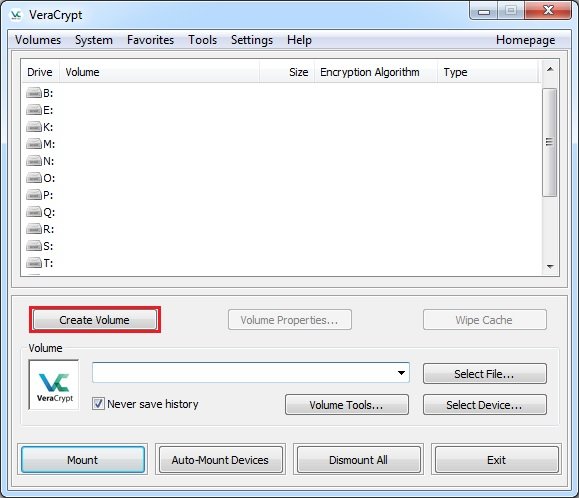
VeraCrypt viene con funciones de seguridad mejoradas que admiten AES de 256(AES 256) bits, cifrados Serpent y algoritmos Two Fish. (Serpent)Si eres usuario de TrueCrypt , te encantará usar esta herramienta. VeraCrypt es un sucesor de Truecrypt que se eliminó hace un año. Esta herramienta también permite que un usuario convierta los archivos bajo TrueCrypt al formato en Veracrypt , lo que facilita a los usuarios cambiar de Truecrypt al nuevo VeraCrypt . Puedes descargarlo aquí.(download it here.)
4] 7 cremalleras

Si bien 7-Zip es una herramienta muy conocida para comprimir archivos, incluso puede funcionar como una increíble herramienta de cifrado que admite el cifrado AES de 256 bits . Esta herramienta también se utiliza para la utilidad de línea de comandos y proporciona un archivo cifrado seguro y portátil. Permite al usuario cifrar volúmenes completos y está disponible para su descarga gratuita en Windows . Esto también se puede usar para Linux y OS X descargando algunas compilaciones no oficiales.
5] DiscoCryptor
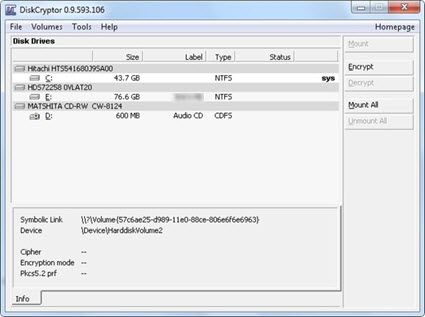
DiskCryptor es una herramienta de código abierto para el cifrado que se utiliza para bloquear las particiones del disco y las particiones del sistema. Es compatible con los algoritmos AES-256(AES-256) , Serpent y Twofish . La herramienta admite opciones de arranque múltiple y es muy estable. Ofrece un alto rendimiento y proporciona soporte completo para dispositivos de almacenamiento externo como CD y DVD(DVDs) .
6] LaCie Privado-Público
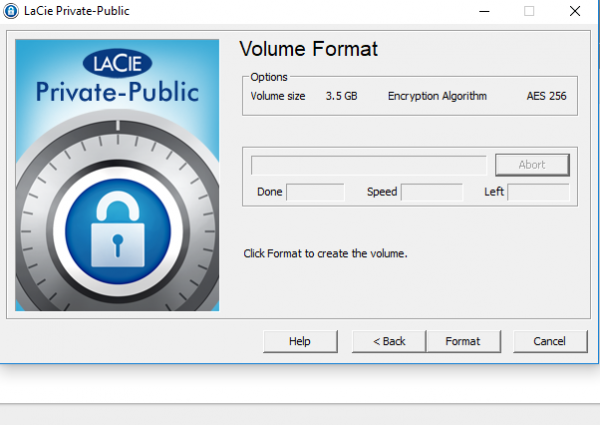
Lacie Private-public es una herramienta de código abierto que admite el algoritmo de cifrado AES-256. La herramienta es liviana, cuyo tamaño es inferior a 1 MB que le permite almacenar sus datos privados creando un volumen encriptado. Tiene la ventaja de ser portátil en el que puede ejecutar directamente la aplicación en su sistema sin necesidad de instalación. La herramienta almacena todos los datos de configuración en su registro de Windows en lugar de una computadora, lo que le permite al usuario ejecutar la aplicación sin tener privilegios administrativos. En general, es una herramienta fácil de acceder a sus datos privados que le permite al usuario usar una unidad encriptada, como cualquier otra unidad de disco duro en el sistema. Puedes descargarlo aquí.(download it here.)
7] Gpg4win

Gpg4win es una herramienta gratuita disponible que brinda seguridad con solo unos pocos clics. Se utiliza principalmente para proteger sus archivos y transferir de forma segura sus correos electrónicos. Soporta todos los estándares de criptografía como Open PGP y S/MIME ( X.509 ).
Gpg4win es un instalador para Windows y contiene varios componentes de software gratuitos:
- GnuPG : el servidor; esta es la herramienta de cifrado real.
- Kleopatra : administrador de certificados para OpenPGP y X.509 ( S/MIME ) y diálogos criptográficos comunes.
- GpgOL : un complemento para Microsoft Outlook, es compatible con MS Exchange Server .
- GpgEX : un complemento para Microsoft Explorer (cifrado de archivos).
- GPA: un administrador de certificados alternativo para OpenPGP y X.509 ( S/MIME ).
Esta herramienta(This tool) proporciona estabilidad y protección contra ataques no deseados.
¿Qué software de cifrado de partición gratuito recomendaría?
Related posts
Stop Hard Drive de ir a dormir en Windows 11/10
Increase Hard Drive speed & Improve performance en Windows 10
Cómo cambiar las unidades de disco duro en Windows 10 con Hot Swap
Cómo corregir Disk Signature Collision problem en Windows 10
Cómo convertir MBR a GPT sin Data Loss en Windows 11/10
Make Disk Cleanup Tool Eliminar todos los archivos temporales en Windows10
Hard Drive externo no aparece o detectado en Windows 11/10
Cómo eliminar el volumen Shadow Copies en Windows 10
No se puede expulsar External Hard drive Drive or USB en Windows 11/10
File record segment es ilegible Disk error en Windows 10
Cómo eliminar una Volume or Drive Partition en Windows 11/10
Cómo clonar un Hard Drive en Windows 11/10
Fix Device encryption se suspende temporalmente el error en Windows 11/10
Cómo asignar un Network Drive usando Group Policy en Windows 10
Recovery Drive está lleno en Windows 11/10; ¿Cómo liberar espacio?
Cómo corregir 100% Disk, High CPU, High Memory usage EN Windows 10
Cómo usar Recovery Drive para restaurar Windows 11/10
Cómo cifrar el disco duro de Windows 10 con Bitlocker
Cómo comprobar si A Disk usa GPT or MBR Partition en Windows 10
Windows no pudo reparar la unidad en Windows 10
